Si estás buscando una señal para empezar tu propio blog y compartir con tu yo del futuro o con el mundo algunos aprendizajes, experiencias y opiniones, aquí la tienes.
Desde hace mucho quería empezar mi propio blog pero por otros proyectos nunca había dado tan siquiera el primer paso. Hace poco Nicolás Guarín me convenció con un artículo que me envió, “inicia un p**o blog: Vamos, hazlo ahora mismo, es lo mejor que puedes hacer en la web”.
🔗 Start a Fucking Blog Go on, do it right fucking now - it’s the best thing on the web you can do.
Gracias a esta página conocí Netlify, una plataforma gratuita desarrollada para alojar y administrar aplicaciones web que incluye dominios personalizados y funciona bastante bien para proyectos personales y sitios web estáticos como blogs, galerías de imágenes, portafolios, entre otros.
¿Cómo empecé mi propio blog desde cero?
Primero, busqué una plantilla libre que me permitiera empezar fácilmente. En jamstackthemes puedes encontrar muchas opciones.
Yo elegí hugo-profile dado que tiene modo claro y oscuro, etiquetas para mis entradas del blog, buscador y un diseño minimalista, limpio y responsive. Cloné el repositorio en mi GitHub y luego de crear una cuenta en Netlify, conecté mi cuenta de GitHub para elegir el repositorio y configurar mi nuevo blog. Cambié el nombre del sitio para tener mi url personalizada y personalicé la plantilla a mi gusto.
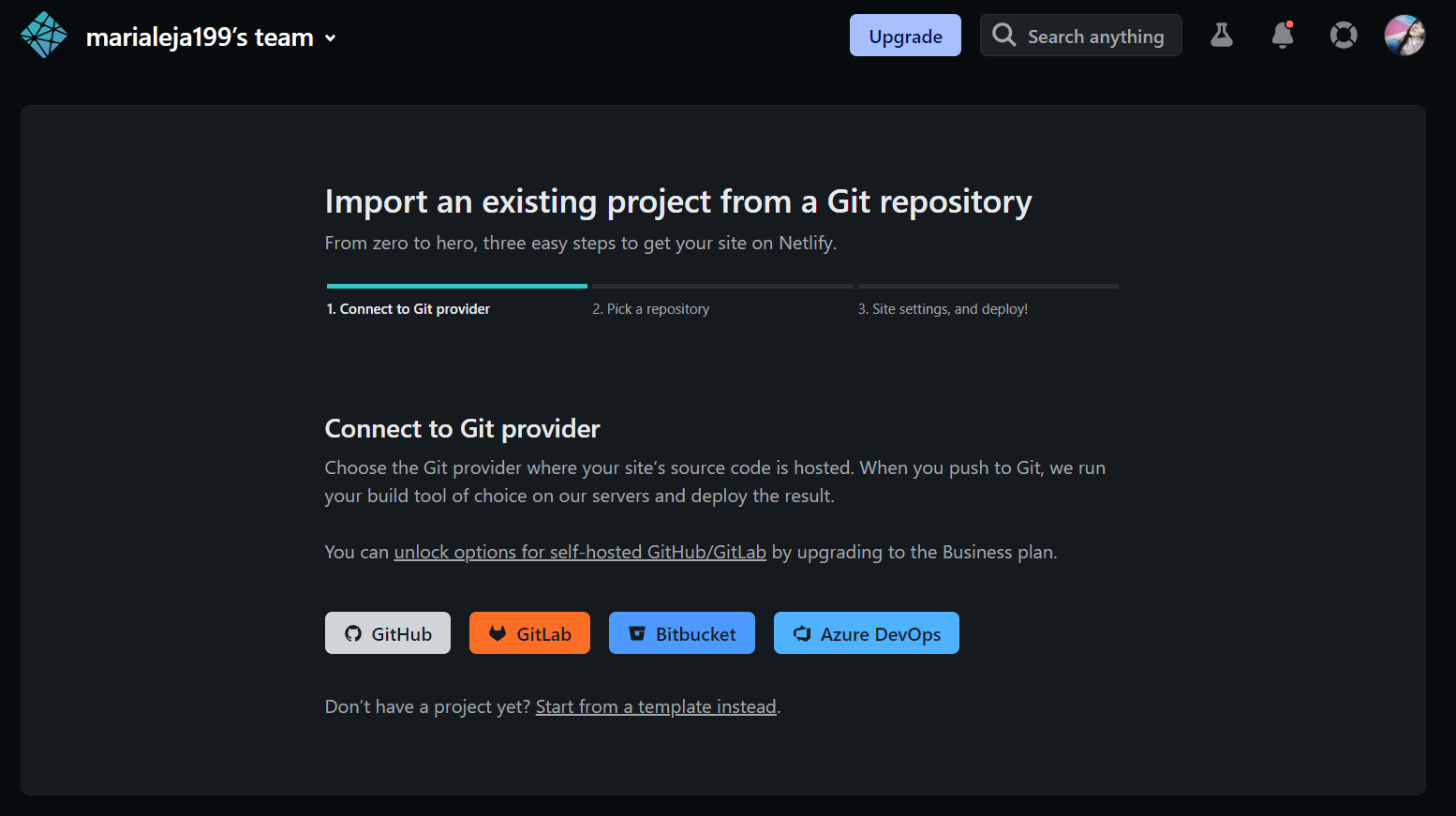
Netlify toma los cambios del repositorio de Github y los aplica automáticamente a mi blog, así que cada vez que hago un commit y push en mi repositorio, los cambios se muestran en mi sitio. Esto hace que sea muy sencillo administrar mi blog.

Otra opción es empezar con una plantilla directamente desde Netlify.
Ahora, con estos sencillos pasos tengo un blog en la web listo para comenzar a escribir sobre cosas que me apasionan como los tiestos voladores 🚀 ✈️.
¿Cómo personalicé mi blog?
Para continuar personalizando mi blog, desde GitHub abrí mi repositorio con GitHub Desktop y luego con un editor de código, como Visual Studio Code, empecé a configurar toda la página. Primero, en exampleSite edité el archivo config.yaml.

Agregando comentarios y reacciones a mis artículos
Para agregar comentarios y reacciones a las entradas de blog utilicé Disqus, creé una cuenta y elegí el plan básico gratuito, la configure en mi sitio y busqué el short name. En config.yaml agregué mi usuario en la línea disqusShortname y agregué el siguiente código.

En config.yaml agregué mi Shortname en la línea disqusShortname:.
Para configurar Disqus, agregué en exampleSite/layouts/_default/single.html el código que se encuentra en Disqus al configurar el sitio, luego de la línea {{ template “_internal/disqus.html” . }}

Agregando Google Analytics
Agregué el Id de medición de Google Analytics en la línea googleAnalytics: G-MEASUREMENT_ID, luego de configurar Analytics en un sitio web.
En el archivo exampleSite/layouts/partials/head.html remplacé {{ template “_internal/google_analytics.html”}} por el código suministrado por Google Analytics en la pestaña Instale la etiqueta de Google manualmente.
¿Cómo agrego entradas a mi blog?
En la carpeta exampleSite/content/blogs agrego un archivo nombre.md, un documento de texto simple, en el que mediante símbolos en el texto se define el formato de ciertas secciones. Los archivos .md están escritos en lenguajes de desarrollo Markdown, que pertenecen a los lenguajes markup o de marcado. Estos archivos .md pueden abrir y editarse con cualquier editor de texto. Yo escribo mis entradas de blog en Notion y puedo exportarlas en formato Markdown. En Visual Studio Code también puedes editar estos archivos y visualizarlos, como se muestra en este tutorial.
El inicio del archivo siempre se ve como las siguientes líneas:
---
title: "Mi título"
date: 2023-01-23T23:29:21+05:30
draft: false
disqus: true
author: "Maria Alejandra Botero Botero"
tags:
- Blog
- Netlify
-
image: /images/post.jpg
description: ""
toc:
---
Aquí personalizo el título, autor, fecha y las etiquetas o tags. Además, agrego una imagen a la entrada de blog y elijo si es un borrador (draft: true) o una versión final (draft: false).
Una vez tengo listo mi archivo .md completo, solo es darle click en commit en GitHub y hacer push. Y así tengo una nueva entrada en mi blog.
